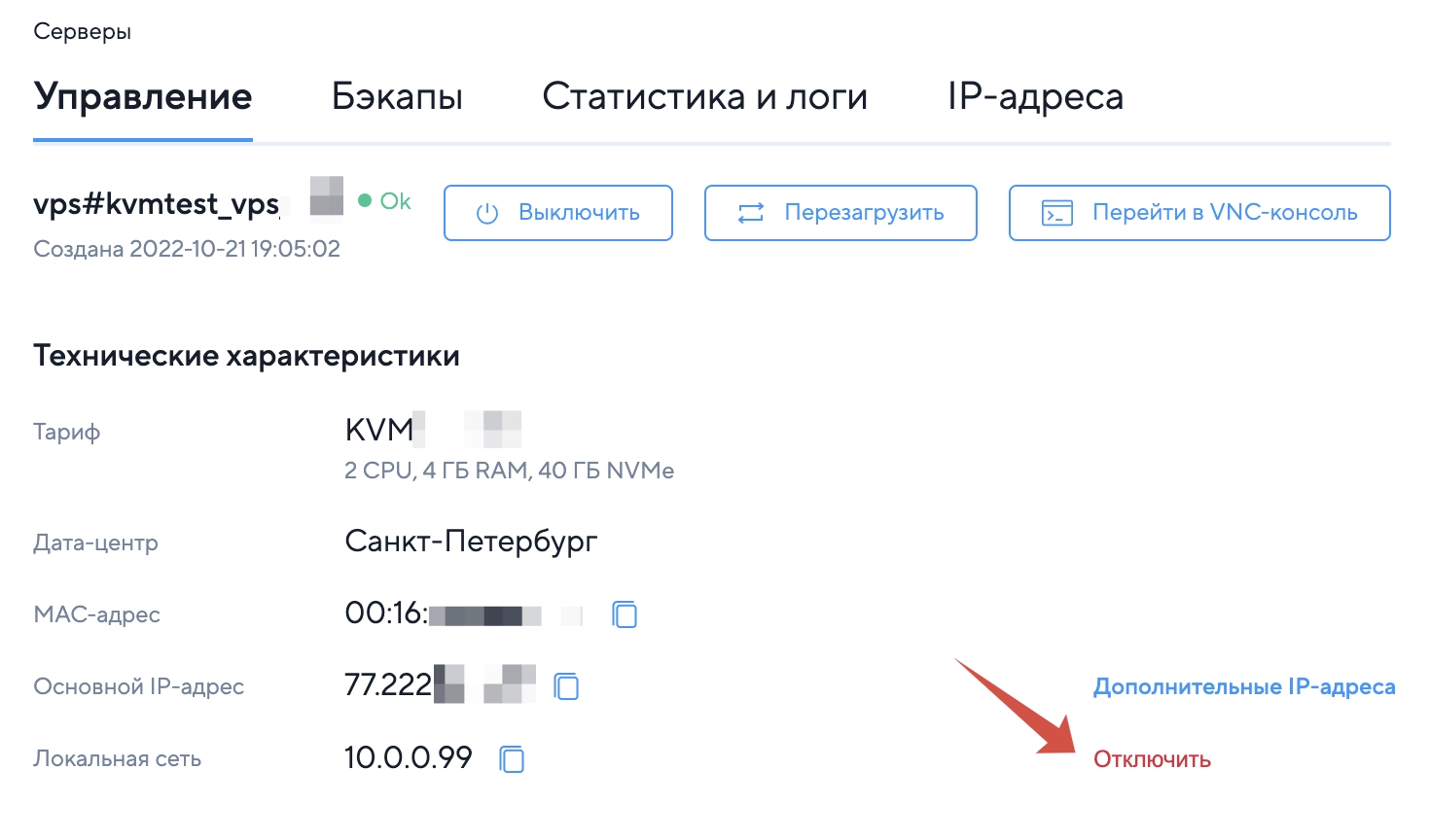В рамках услуги VDS есть возможность включить и настроить локальную сеть в пределах одного аккаунта. Для подключения локальной сети, необходимо наличие более чем одной заказанной услуги vps на аккаунте
- Преимущества работы в локальной сети VPS
- Примеры использования локальной сети
- Как подключить локальную сеть
- Настройка локальной сети
- Проверка конфигурации и запись на диск
- Удаление локальной сети
Преимущества работы в локальной сети
- к локальному IP-адресу VPS отсутствует возможность подключится с внешней сети. Можно полностью отключить сервер для доступа извне. Таким образом легче контролировать потоки данных и обеспечивать безопасность сервисов;
- можно разместить проект на нескольких серверах тем самым повысить его отказоустойчивость.
- объеденение виртуальных машин находящихся в разных датацентрах(МСК и СПб) в одну локальную сеть.
Примеры использования локальной сети
- Вынесение сервера базы данных на отдельный сервер. Таким образом мы можем снять нагрузку с основного сервера;
- Организация быстродействующих и безопасных кэширующих систем. Например в локальной сети мы можем создать виртуальный сервер с системой управления базами данных Redis, который будет выступать в качестве кэшсервера;
- Использовав услугу VPS HDD совместно с VPS HighCPU можно организовать высокопроизводительный и отказоустойчивый сервис, организовав локальную сеть между ними, использовать преимущество VPS HDD для хранения большого объема данных, например бэкапов.
- Репликация базы данных для обеспечения отказоустойчивости и повышения производительности чтения данных;
Как подключить локальную сеть
- Включить сеть во время создания новой услуги VPS. Для этого:
При заказе новой услуги VPS из панели управления поставьте тумблер "Подключить к локальной сети" в активное положение.
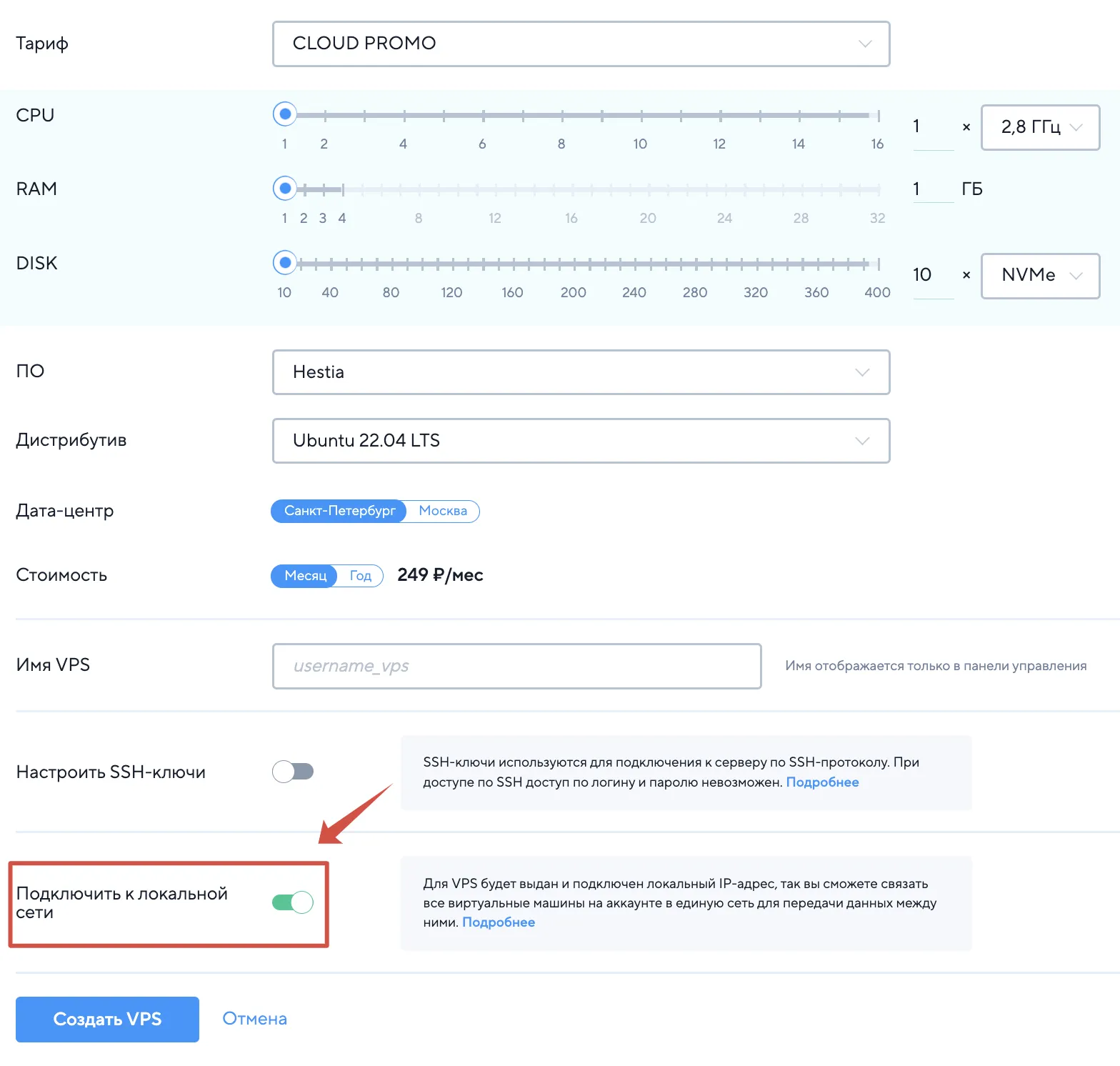
- Включить сеть для уже существующей услуги VPS. Для этого:
- Перейдите в настройки нужной услуги в панели управления.
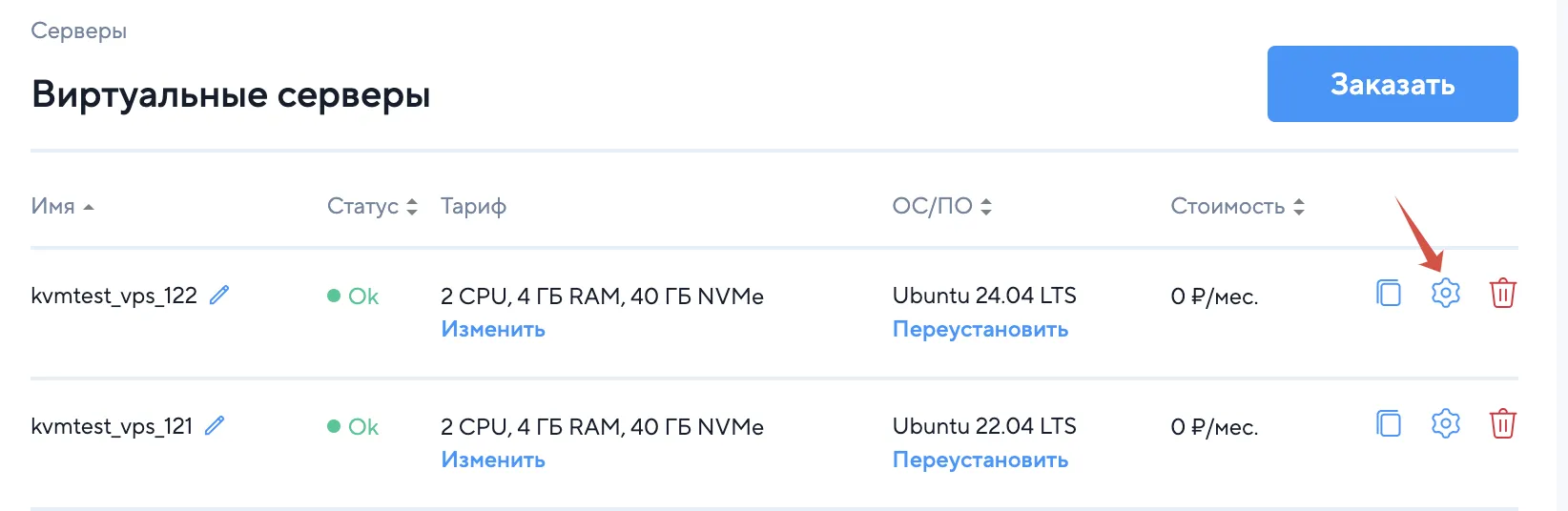
- Нажмите Подключить в поле Локальная сеть.
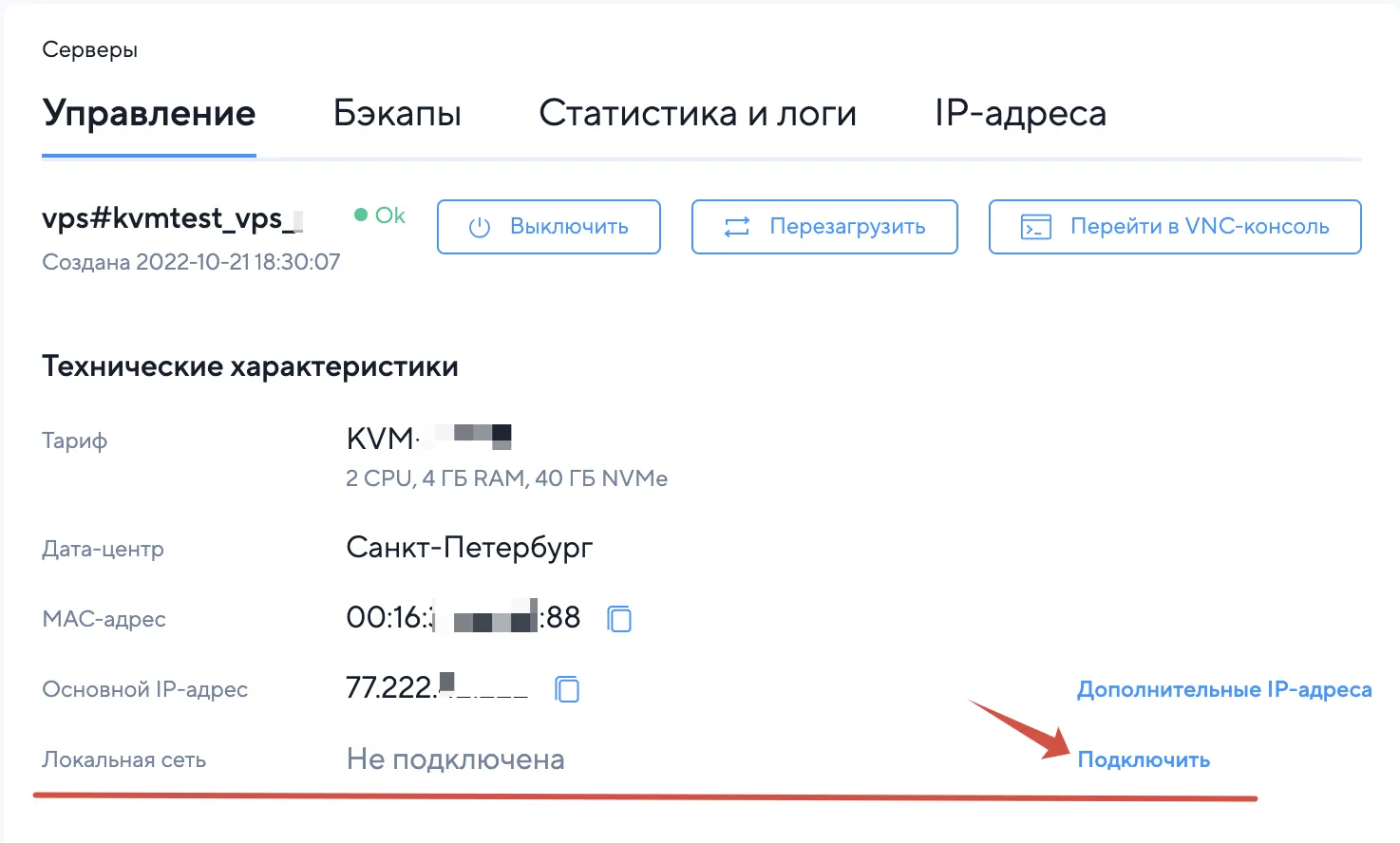
Важно! Если сеть была включена уже на существующей услуге, то необходимо будет выполнить конфигурацию сети вручную. Для этого нужно подключиться к удаленному серверу используя ssh и в зависимости от операционной системы произвести настройку сетевого интерфейса.
Настройка локальной сети
Ниже рассмотрен пример настройки сети для Ubuntu 20.04
Настройки сети производятся в файле /etc/netplan/50-cloud-init.yaml
- Для редактирования файла необходимо выполнить команду:
По умолчанию настройки следующие:
ethernets:
ens3:
addresses:
- 77.222.60.8/24
- 2a02:408:7722:54:77:222:60:8/64
gateway4: 77.222.60.1
gateway6: 2a02:408:7722:54::1
nameservers:
addresses:
- 8.8.8.8
- 8.8.4.4
- 2001:4860:4860::8888
- 2001:4860:4860::8844
version: 2
- Содержимое конфигурационного файла приведите к следующему значению.
Важно! Необходимо соблюдать иерархичность структуры:
ethernets:
ens3:
addresses:
- 77.222.60.8/24
- 2a02:408:7722:54:77:222:60:8/64
- 77.222.58.142/25
gateway4: 77.222.60.1
gateway4: 77.222.58.129
gateway6: 2a02:408:7722:54::1
nameservers:
addresses:
- 8.8.8.8
- 8.8.4.4
- 2001:4860:4860::8888
- 2001:4860:4860::8844
ens6:
addresses:
- 10.0.0.24/27
version: 2
Укажите ваш ip адрес, который был выдан, при включении сети.
- Сохраните изменения.
Проверка конфигурации и запись на диск
Проверить конфигурацию и записать на диск:
Ниже рассмотрен пример настройки сети для CentOS 8 Stream:
- В директории /etc/sysconfig/network-scripts/ необходимо создать файл ifcfg-eth1
- В файл необходимо добавить указанные строки:
DEVICE=eth1
IPADDR=10.0.0.1
NETMASK=255.255.255.224
ONBOOT=yes
TYPE=Ethernet
USERCTL=no
Укажите ваш ip адрес, который был выдан, при включении сети
- Выполните последовательно две команды для перезапуска службы:
ifup eth1
- Выполните подключение следующей услуги к сети аналогичным образом.
- Далее можно проверьте доступность сети внутри одной из виртуальных машин подключеных к сети, выполнив команду:
Удаление локальной сети
Для удаления сети:
- Перейдите в ПУ аккаунта VPS.
- Выберете услугу которую требуется отключить и перейдите в Настройки.
- Нажмите Отключить.
- Если вносились изменения в сетевой интерфейс, то нужно также его отредактировать и вернуть исходное состояние файла конфигурации и выполнить перезагрузку.